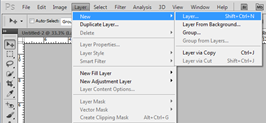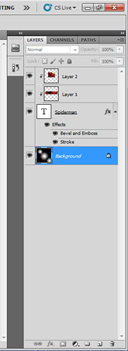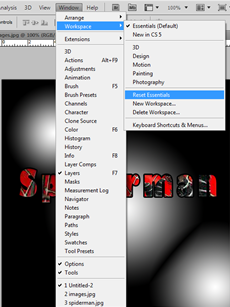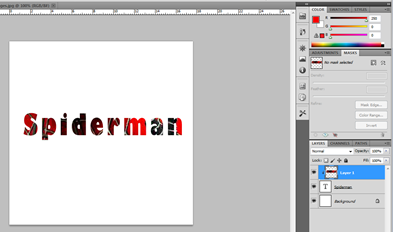Langsung Aja
-
Buka file gambar (Ctrl+O) kemudian pilih Path Tool.

-
Langkah selanjutnya adalah klik kiri tahan dimulai dari satu sisi lalu tarik melingkar mengikuti objek yang ingin dihilangkan hingga sisi satunya lagi bertemu dengan sisi satunya lagi.

-
Kemudian klik kiri dan gerakkan / arahkan pada bagian tekstur target yang diinginkan.

-
Jika hasil akhirnya belum rapi, coba ulangi proses atau langkah2 diatas dan catatan pilihlah atau tentukan tekstur yang tepat.
Inilah hasil sementara yang belum dirapikan lagi.

Terimakasih dan semoga bermanfaat.